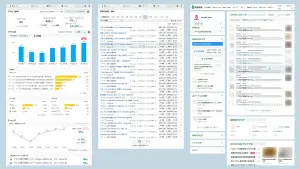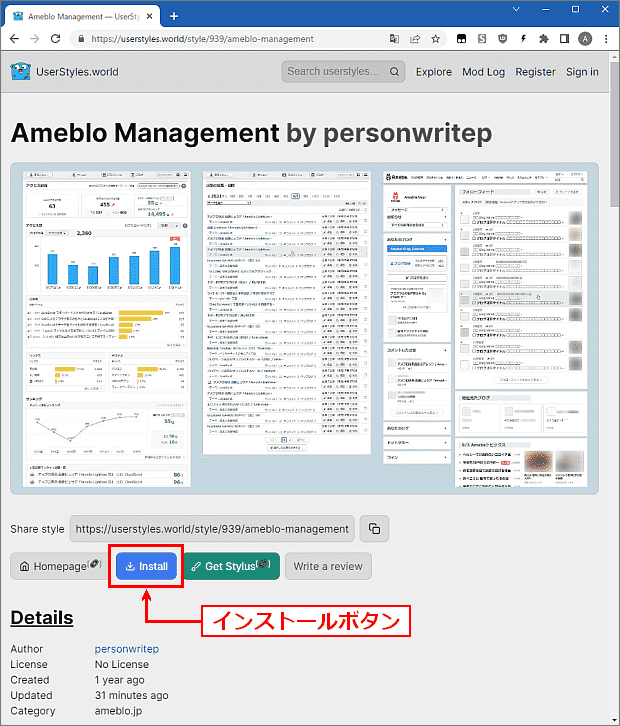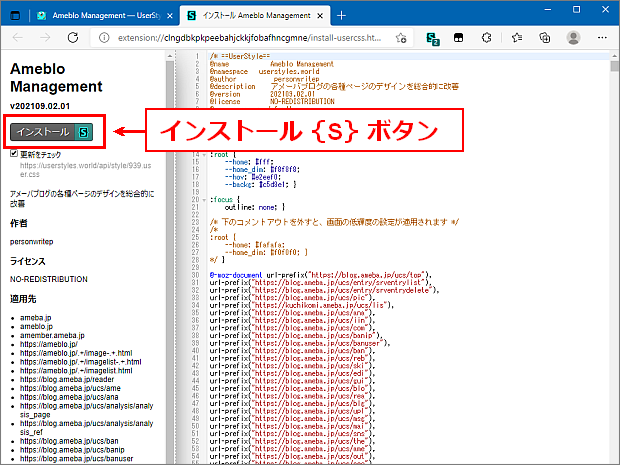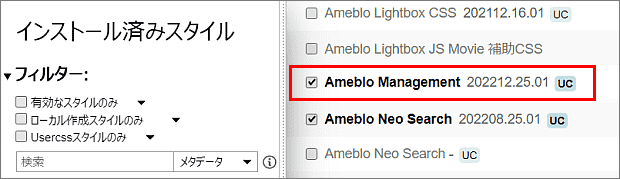ブログ管理画面のフォントサイズを拡大する
「設定・管理」のブログ管理画面で、ページ上の基本フォントが旧時代の 12pxなのは問題と思い、フォントサイズを適正化しました。
その他の設定画面もチェックすると、複数のニューにページ構成が大きく変更された新タイプのものがある事に気付きました。 確認したのは以下のページです。
表面的には他の管理画面と同デザインであっても、HTML上で主要な要素名が刷新されています。 その影響でアレンジが無効になった画面もあり、全て修復対応をして、同時にフォントサイズとデザインを調整しました。
上記の 4画面に関しては、従来の管理画面のヘッダーデザインに無理に合わせる事を止めたので、ヘッダー部のリンクにアイコンがありません。
下は、従来のタイプのページです。
今後も新タイプの管理ページへの置換えが進むと考えています。
今回は以下のページで、デザインの修復とフォントサイズの最適化を行いました。
特に「入力枠」のフォントサイズを 16pxまで拡大して、見易さを確保しています。
「Ameblo Management」をアップデートしました
上記の更新をした、最新版「ver.202403.23.01」をアップロードしました。
既に「Ameblo Management」をご利用の方は、「Stylus」の「管理画面」を開き、「Ameblo Management」の行の「 」ボタンをクリックする事で、最新の更新版にアップデートする事が出来ます。
◎ スタイルをユーザーの手で再アレンジしている場合は、更新でアレンジ内容が上書きされるので注意してください。
「Ameblo Management」をはじめて利用するには
「Ameblo Management」の利用可能な環境は Chrome・Edge・Firefox などの拡張機能「Stylus」が利用できるブラウザです。
手順 ❶
このスタイルを利用するには、使用されているブラウザに拡張機能「Stylus」を導入する必要があります。 既に「Stylus」を導入されている場合は、手順 ❶は不要です。
拡張機能「Stylus」を導入する手順は、以下のリンクを参照ください。
(EdgeはChrome版が使えます)
手順 ❷
「Ameblo Management」は下の「UserStyles.world」のサイトから入手できます。
このリンク先は、下の様なページです。
● サンプル画像の下の install ボタンを押してください。
下の様な「Stylus」側のインストール画面が表示されます。
● 画面の左側メニューの上部にある インストール {S} のボタンを押します。
「スタイルがインストールされています」と表示されたら、この画面を閉じます。 これで「Ameblo Management」のアレンジが対象ページに実行されます。
●「Styus」の管理画面を表示するとインストールした「Ameblo Management」のバージョンが判ります。 バージョン数は「年月.日付.修正更新」の表示です。
「Ameblo Management」の セクション構成
バージョン「202403.23.01」は、以下の 47セクション構成です。
1: 共通設定(バージョン表示)
2: ブログ管理メニュー 共通
3: ブログ管理メニュー 狭いコンテンツ幅
4: 管理トップ
5: 記事の編集・削除
6: アクセス解析
7: アクセス解析 記事別アクセス数
8: アクセス解析 リンク元
9: いいね!履歴
10: コメント管理
11: リブログ履歴
12: デザインの変更
13: ブログ管理メニュー 新タイプ(ヘッダー・左サイドバー)
14: 設定・管理
15: ブログの基本設定
16: テーマ管理
17: メッセージボード本文編集
18: SNSプロフィール設定
19: フォロー・フォロワー管理
20: 制限したブログの管理
21: アメンバー管理
22: PING送信先設定
23: 外部サービス連携設定
24: 基本設定(サイドバーの設定)
25: プラグイン管理
26: フリースペース設定・フリースペース編集
27: ブックマーク管理
28: メッセージ
29: メッセージの注意表示の省略(ブログ管理画面)
30: メッセージの注意表示の省略(新規 編集画面)
31: プロフィール
32: ブログページ
33: ブログ コメントダイアログ
34: アメンバーページ(非アメンバーへの表示)
35: アメンバー申請画面
36: フォロー登録(プロフィール経由)
37: 画像一覧
38: 動画一覧
39: 記事一覧
40: Ameba検索
41: Ameba検索 記事詳細モード
42: Ameba検索 全体表示モード
43: ハッシュタグ トップ
44: ホーム・お知らせ画面
45: ホーム 表示項目 ユーザー設定オプション
46: ユーザーの設定(総合)
47: 管理トップ ユニバーサル アナリティクスの告知
「 設定」メニューの起動や操作方法
「Ameblo Management」のオプションは「 設定」メニューを開いて指定します。その方法の詳細は以下のページを参照してください。